Configuración de actualización programada
Nota:
Después de dos meses de inactividad, se pausa la actualización programada en el modelo semántico. Para más información, consulte Actualización programada más adelante en este artículo.
En este artículo se describen las opciones disponibles para la actualización programada para Puerta de enlace de datos local (modo personal) y para la Puerta de enlace de datos local. Las opciones de actualización se especifican en las siguientes áreas del servicio Power BI: Conexión de puerta de enlace, Credenciales del origen de datos y Programar actualización. Examinaremos cada una de ellas. Para obtener más información sobre la actualización de datos, incluidas las limitaciones de las programaciones de actualización, consulte Actualización de datos.
Para ir a la pantalla Programar actualización:
En el panel de navegación, en Modelos semánticos, seleccione un modelo semántico.
Seleccione Actualizar>Programar actualización.
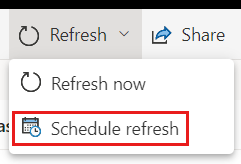
Conexión de la puerta de enlace
Verá diferentes opciones dependiendo de si tiene una puerta de enlace personal o corporativa en línea y disponible.
Sino hay puerta de enlace disponible, verá la opción Conexión de puerta de enlace deshabilitada. También verá un mensaje que indica cómo instalar la puerta de enlace personal.
Si tiene configurada una puerta de enlace personal y está en línea, estará disponible para seleccionarla. Si no está disponible, se mostrará sin conexión.

También puede seleccionar la puerta de enlace empresarial si está disponible para usted. Solo verá una puerta de enlace empresarial disponible si su cuenta aparece en la pestaña Usuarios del origen de datos configurado para una puerta de enlace dada.
Credenciales del origen de datos
Power BI Gateway - Personal
Si utiliza la puerta de enlace personal para actualizar los datos, debe proporcionar las credenciales para conectarse al origen de datos back-end. Si se conecta a una aplicación desde un servicio en línea, las credenciales especificadas para conectarse se transferirán a la actualización programada.
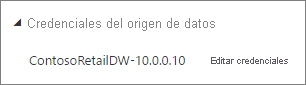
Solo es necesario iniciar sesión en un origen de datos la primera vez que use la actualización en ese modelo semántico. Una vez introducidas, esas credenciales se conservan con el modelo semántico.
Nota:
En algunos métodos de autenticación, si la contraseña que se usa para iniciar sesión en un origen de datos expira o se modifica, necesitará cambiarla también en el origen de datos en Credenciales de origen de datos.
Si hay algún problema, suele deberse a que la puerta de enlace está sin conexión porque no pudo iniciar sesión en Windows e iniciar el servicio, o bien, porque Power BI no pudo iniciar sesión en los orígenes de datos para consultar los datos actualizados. Si se produce un error en la actualización, compruebe la configuración del modelo semántico. Si el servicio de puerta de enlace está sin conexión, verá el error en Estado. Si Power BI no puede iniciar sesión en los orígenes de datos, verá un error en "Credenciales de origen de datos".
Puerta de enlace de datos local
Si usa la puerta de enlace de datos local para actualizar los datos, no es preciso que especifique sus credenciales, ya que el administrador de la puerta de enlace las define para el origen de datos.
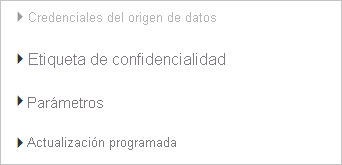
Nota:
Al conectarse a SharePoint local para la actualización de datos, Power BI solo admite los mecanismos de autenticación Anonymous, Basic y Windows (NTLM o Kerberos). Power BI no admite ADFS ni ningún mecanismo de autenticación basada en formularios para la actualización de datos de los orígenes de datos de SharePoint local.
Actualización programada
La sección Actualización programada es donde se definen las ranuras de frecuencia y hora para actualizar el modelo semántico. Algunos orígenes de datos no requieren la configuración de una puerta de enlace para la actualización; otros orígenes de datos requieren una puerta de enlace.
En un escenario de Direct Query, cuando un modelo semántico se califica para la optimización del rendimiento, Programación de actualización se moverá a la sección Optimizar el rendimiento.
Cambie el valor del control deslizante Mantener los datos actualizados a Sí para configurar las opciones.
Nota
El objetivo es iniciar la actualización en un plazo de 15 minutos desde la franja de tiempo programada, pero puede producirse un retraso de hasta una hora si el servicio no puede asignar antes los recursos necesarios. La actualización puede comenzar cinco minutos antes de la hora de actualización programada.
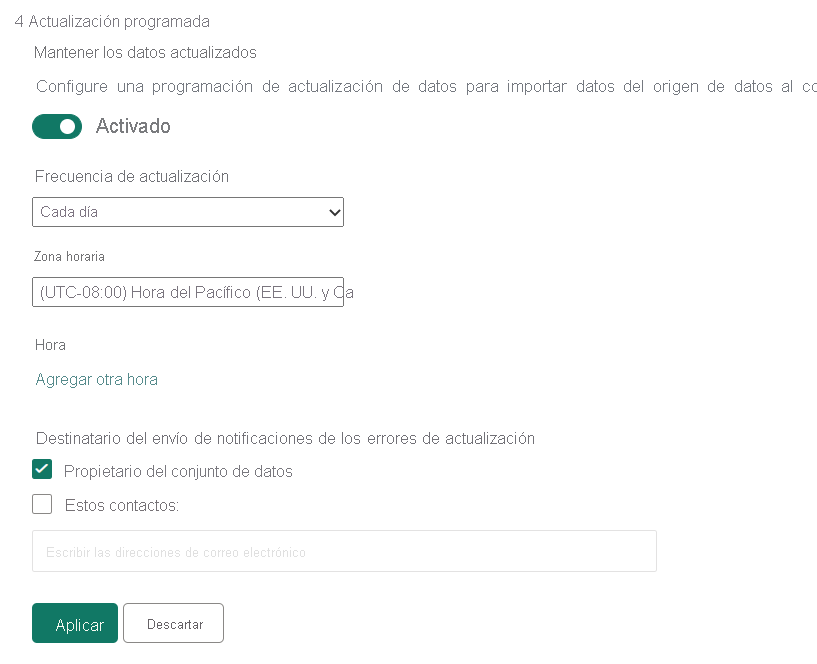
Nota:
Después de dos meses de inactividad, se pausa la actualización programada en el modelo semántico. Un modelo semántico se considera inactivo cuando ningún usuario ha visitado ningún panel o informe basado en el modelo semántico. Cuando se pausa la actualización programada, se envía un correo electrónico al propietario del modelo semántico. A continuación, la programación de actualización del modelo semántico se muestra como deshabilitada. Para reanudar la actualización programada, vuelva a consultar cualquier panel o informe basado en el modelo semántico.
¿Qué se admite?
Nota
La actualización programada también se deshabilitará automáticamente después de cuatro errores consecutivos.
Sugerencia
Power BI no tiene una opción de intervalo de actualización mensual. Pero puede usar Power Automate para crear un intervalo de actualización personalizado que se produzca mensualmente, tal como se describe en la entrada de blog de Power BI siguiente.
Ciertos modelos semánticos se admiten en diferentes puertas de enlace para la actualización programada.
Power BI Gateway - Personal
Power BI Desktop
- Todos los orígenes de datos en línea que se muestran en Obtener datos de Power BI Desktop y en el Editor de Power Query.
- Todos los orígenes de datos locales que se muestran en Obtener datos de Power BI Desktop y en el Editor de Power Query, excepto el archivo Hadoop (HDFS) y Microsoft Exchange.
Excel
- Todos los orígenes de datos en línea que se muestran en Power Query.
- Todos los orígenes de datos locales que se muestran en Power Query, excepto el archivo Hadoop (HDFS) y Microsoft Exchange.
- Todos los orígenes de datos en línea que se muestran en Power Pivot.
- Todos los orígenes de datos locales que se muestran en Power Pivot, excepto el archivo Hadoop (HDFS) y Microsoft Exchange.
Nota
En Excel 2016 y versiones posteriores, Iniciar el Editor de Power Query está disponible en Obtener datos en la cinta de opciones Datos.
Power BI Gateway
Para obtener información sobre los orígenes de datos admitidos, consulte Orígenes de datos de Power BI.
Solución de problemas
A veces, es posible que la actualización de datos no sea la esperada, normalmente por un problema relacionado con una puerta de enlace. Consulte las herramientas y los problemas conocidos en los artículos de solución de problemas de puerta de enlace:
- Solución de problemas con la puerta de enlace de datos local
- Solución de problemas de Power BI Gateway- Personal
Contenido relacionado
- Actualizar datos en Power BI
- Power BI Gateway - Personal
- Puerta de enlace de datos local (modo personal)
- Solución de problemas con la puerta de enlace de datos local
- Solución de problemas de Power BI Gateway- Personal
¿Tiene más preguntas? Pruebe a preguntar a la comunidad de Power BI